atop系统监控工具
ATTO 360 监控、分析和调优软件说明书

ATTO 360™ Tuning, Monitoring, and Analytics Softwarev3.00.2 – Linux®1. General Release InformationThese product release notes define the new features, changes, known issues and release details that apply to the ATTO 360 software, version 3.00.2, that was released on 8/18/2022. This information pertains RHEL7.4/7.6/7.8/7.9/8.2/8.3 and Ubuntu 18.04/20.04.2. Changes•Version 3.00.2 (Released 6/15/2021)o New Features▪Updated tuning profileso Incident Resolutions/Bug Fixes/Enhancements▪N/A•Version 3.00.1 (Released 5/26/2021)o New Features/Enhancements▪Point release fixed bug in one of the custom tuning profiles in Linux•Version 3.00 (Released 5/12/2021)o New Features/Enhancements▪Added iSER and NFS over RDMA presets▪Added RDMA stats counters in both app and Prometheus▪Added RDMA options to Linux installer▪Added alert to detect missing components when selecting RDMA profile▪New alerts to detect RX miss conditions and RDMA out of order conditions▪Update Grafana to 7.4.1 and Prometheus to 2.24.1▪Allow overriding the default retention policy for Prometheus▪Added stats reset button in app▪Added Readme▪Get version for RHEL / CentOS release▪Install Podman from ATTO repo▪Install additional OFED dependencies on Linux installs▪Upgraded OFED driver to 5.3-1.0.0.▪Removed the MFT tools from the Linux installer as they are now bundled with theOFED driver▪App no longer requires gtk-launch to launch from command line•Version 2.00 (Released 2/4/2021)o New Features/Enhancements▪Fix race condition when determining performance mode state▪Added missing separator line from lro in nic info.▪Fix null reference in GetPCIGeneration() error path▪Ensure `python3-distutils` and `dkms` are present on Ubuntu▪Removed autoscrollbar from Diagnostic table▪Added scrollbar to transceiver information popup.▪Devices not found on CentOS 8.3▪Added Ubuntu 18.04 / 20.04 support▪Move initialization of platform tool locations▪Fixed visibility of lines separating switch objects.▪Upgraded WinOF2 to 2.60.50000 and WinMFT to 4.16.0.105▪Add support for CentOS 7.9 and CentOS 8.3▪Added Ubuntu 18.04 / 20.04 support▪Added Autodesk profile•Version 2.00 (Released 10/22/2020)o New Features/Enhancements▪Now Included with ATTO 360 Tuning, Monitoring, and Analytics software V2.00bundled with driver installer•Version 1.00 (Released 1/7/2019)o New Features/Enhancements3. Known Issues/Advisementso Please refer to ATTO 360 User manual at https:///pdfs/PRMA-0495-000.pdf for information and helpful hints on how to utilize ATTO 360 software4. Affected ProductsProduct Name SKUFastFrame N322 FFRM-N322-DA0FastFrame N351 FFRM-N351-DA0FastFrame N352 FFRM-N352-DA0FastFrame N311 FFRM-N311-DA0FastFrame N312 FFRM-N312-DA05. Contacting ATTO SupportATTO Technology, Inc. is renowned for its technical support services. ATTO’s goal is to provide you the quickest response possible for your technical support needs, and is available Monday-Friday, 8:00 AM to 8:00 PM EST (except holidays and plant closings).ATTO Technical Support can be contacted via phone or email:•Phone: 716.691.1999 ext. 242•E-Mail: ********************。
atop -r的参数
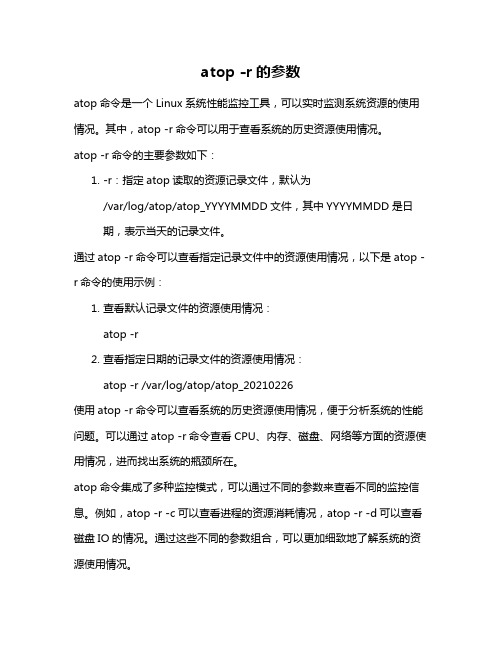
atop -r的参数
atop命令是一个Linux系统性能监控工具,可以实时监测系统资源的使用情况。
其中,atop -r命令可以用于查看系统的历史资源使用情况。
atop -r命令的主要参数如下:
1.-r:指定atop读取的资源记录文件,默认为
/var/log/atop/atop_YYYYMMDD文件,其中YYYYMMDD是日
期,表示当天的记录文件。
通过atop -r命令可以查看指定记录文件中的资源使用情况,以下是atop -r命令的使用示例:
1.查看默认记录文件的资源使用情况:
atop -r
2.查看指定日期的记录文件的资源使用情况:
atop -r /var/log/atop/atop_20210226
使用atop -r命令可以查看系统的历史资源使用情况,便于分析系统的性能问题。
可以通过atop -r命令查看CPU、内存、磁盘、网络等方面的资源使用情况,进而找出系统的瓶颈所在。
atop命令集成了多种监控模式,可以通过不同的参数来查看不同的监控信息。
例如,atop -r -c可以查看进程的资源消耗情况,atop -r -d可以查看磁盘IO的情况。
通过这些不同的参数组合,可以更加细致地了解系统的资源使用情况。
总之,atop -r命令是一个功能强大的性能监控工具,可以帮助系统管理员实时监控和分析系统的资源使用情况,从而优化系统的性能。
linux操作系统监控工具
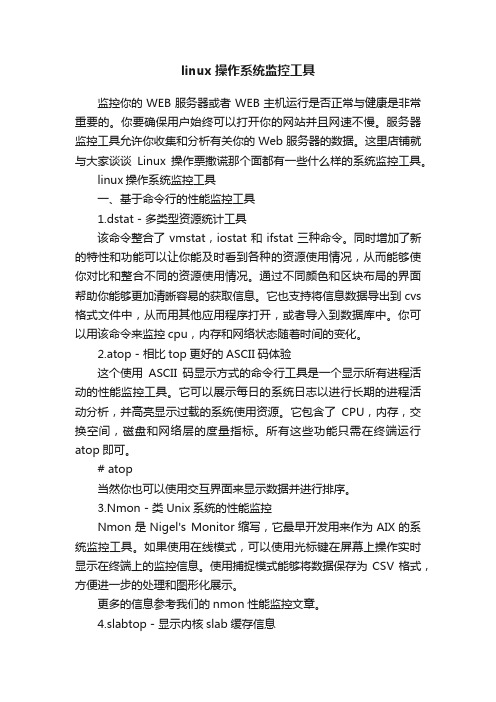
linux操作系统监控工具监控你的WEB服务器或者WEB主机运行是否正常与健康是非常重要的。
你要确保用户始终可以打开你的网站并且网速不慢。
服务器监控工具允许你收集和分析有关你的Web服务器的数据。
这里店铺就与大家谈谈Linux操作票撒谎那个面都有一些什么样的系统监控工具。
linux操作系统监控工具一、基于命令行的性能监控工具1.dstat - 多类型资源统计工具该命令整合了vmstat,iostat和ifstat三种命令。
同时增加了新的特性和功能可以让你能及时看到各种的资源使用情况,从而能够使你对比和整合不同的资源使用情况。
通过不同颜色和区块布局的界面帮助你能够更加清晰容易的获取信息。
它也支持将信息数据导出到cvs 格式文件中,从而用其他应用程序打开,或者导入到数据库中。
你可以用该命令来监控cpu,内存和网络状态随着时间的变化。
2.atop - 相比top更好的ASCII码体验这个使用ASCII码显示方式的命令行工具是一个显示所有进程活动的性能监控工具。
它可以展示每日的系统日志以进行长期的进程活动分析,并高亮显示过载的系统使用资源。
它包含了CPU,内存,交换空间,磁盘和网络层的度量指标。
所有这些功能只需在终端运行atop即可。
# atop当然你也可以使用交互界面来显示数据并进行排序。
3.Nmon - 类Unix系统的性能监控Nmon是Nigel's Monitor缩写,它最早开发用来作为AIX的系统监控工具。
如果使用在线模式,可以使用光标键在屏幕上操作实时显示在终端上的监控信息。
使用捕捉模式能够将数据保存为CSV格式,方便进一步的处理和图形化展示。
更多的信息参考我们的nmon性能监控文章。
4.slabtop - 显示内核slab缓存信息这个应用能够显示缓存分配器是如何管理Linux内核中缓存的不同类型的对象。
这个命令类似于top命令,区别是它的重点是实时显示内核slab缓存信息。
它能够显示按照不同排序条件来排序显示缓存列表。
atop参数

atop参数1. 简介atop是一个用于监控Linux系统性能的工具,可以提供实时的资源利用率、进程活动、磁盘活动和网络活动等信息。
它采集系统数据,并以可读性强的方式进行展示,方便用户进行性能分析和故障排查。
atop有多种参数可以控制采集和展示的内容,本文将对atop的常用参数进行详细介绍。
2. 安装在大多数Linux发行版中,atop是通过包管理器进行安装的。
以下是一些常见发行版中安装atop的命令:•在Debian/Ubuntu上:sudo apt-get install atop•在CentOS/RHEL上:sudo yum install atop3. 运行运行atop需要root权限或者具有sysadm组成员身份。
以下是运行atop的命令:sudo atop运行命令后,atop将会以交互式界面显示实时数据。
4. 常用参数-a:显示所有内容使用-a参数将会显示所有可用的内容。
这包括CPU、内存、磁盘、网络和进程等信息。
sudo atop -a-c:按进程分类显示使用-c参数将按照进程分类显示进程活动。
这将使得进程的活动更加清晰可见,方便用户进行性能分析。
sudo atop -c-d:显示磁盘活动使用-d参数将显示磁盘的读写活动。
这包括每个磁盘的读写速度、I/O等待时间等信息。
sudo atop -d-n:设置刷新间隔使用-n参数可以设置atop的刷新间隔,单位为秒。
默认情况下,atop每10秒刷新一次。
sudo atop -n 5上述命令将会将刷新间隔设置为5秒。
-r:从日志文件中读取数据使用-r参数可以从atop生成的日志文件中读取数据进行展示。
这对于回顾历史性能数据非常有用。
sudo atop -r /var/log/atop/atop_20210701上述命令将会从指定的日志文件中读取数据并进行展示。
-w:将数据写入日志文件使用-w参数可以将atop采集到的数据写入日志文件中。
这对于长期监控系统性能非常有用。
atop iops read指标 -回复
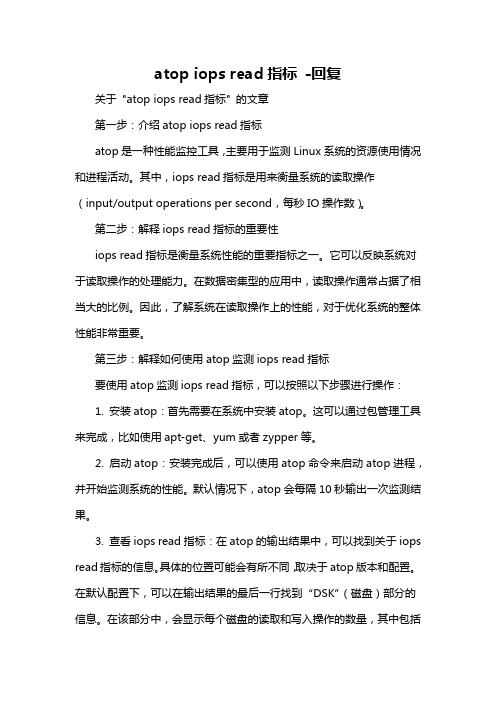
atop iops read指标-回复关于"atop iops read指标" 的文章第一步:介绍atop iops read指标atop是一种性能监控工具,主要用于监测Linux系统的资源使用情况和进程活动。
其中,iops read指标是用来衡量系统的读取操作(input/output operations per second,每秒IO操作数)。
第二步:解释iops read指标的重要性iops read指标是衡量系统性能的重要指标之一。
它可以反映系统对于读取操作的处理能力。
在数据密集型的应用中,读取操作通常占据了相当大的比例。
因此,了解系统在读取操作上的性能,对于优化系统的整体性能非常重要。
第三步:解释如何使用atop监测iops read指标要使用atop监测iops read指标,可以按照以下步骤进行操作:1. 安装atop:首先需要在系统中安装atop。
这可以通过包管理工具来完成,比如使用apt-get、yum或者zypper等。
2. 启动atop:安装完成后,可以使用atop命令来启动atop进程,并开始监测系统的性能。
默认情况下,atop会每隔10秒输出一次监测结果。
3. 查看iops read指标:在atop的输出结果中,可以找到关于iops read指标的信息。
具体的位置可能会有所不同,取决于atop版本和配置。
在默认配置下,可以在输出结果的最后一行找到“DSK”(磁盘)部分的信息。
在该部分中,会显示每个磁盘的读取和写入操作的数量,其中包括iops read指标。
第四步:解释如何分析iops read指标的结果分析iops read指标的结果可以帮助我们了解系统在读取操作上的性能状况。
以下是一些常见的分析方法:1. 基准测试:可以通过在系统上运行一些读取操作密集型的任务,比如文件读取、数据库查询等,来测试系统的iops read指标。
然后,根据测试结果来评估系统的性能表现。
linux中atop实现原理
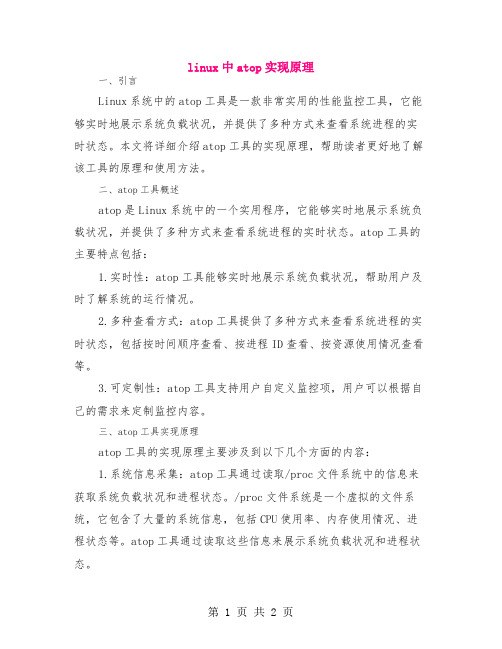
linux中atop实现原理一、引言Linux系统中的atop工具是一款非常实用的性能监控工具,它能够实时地展示系统负载状况,并提供了多种方式来查看系统进程的实时状态。
本文将详细介绍atop工具的实现原理,帮助读者更好地了解该工具的原理和使用方法。
二、atop工具概述atop是Linux系统中的一个实用程序,它能够实时地展示系统负载状况,并提供了多种方式来查看系统进程的实时状态。
atop工具的主要特点包括:1.实时性:atop工具能够实时地展示系统负载状况,帮助用户及时了解系统的运行情况。
2.多种查看方式:atop工具提供了多种方式来查看系统进程的实时状态,包括按时间顺序查看、按进程ID查看、按资源使用情况查看等。
3.可定制性:atop工具支持用户自定义监控项,用户可以根据自己的需求来定制监控内容。
三、atop工具实现原理atop工具的实现原理主要涉及到以下几个方面的内容:1.系统信息采集:atop工具通过读取/proc文件系统中的信息来获取系统负载状况和进程状态。
/proc文件系统是一个虚拟的文件系统,它包含了大量的系统信息,包括CPU使用率、内存使用情况、进程状态等。
atop工具通过读取这些信息来展示系统负载状况和进程状态。
2.进程监控:atop工具通过监测系统的进程状态来获取进程信息。
它通过监视系统的task_struct结构体来实现这一功能,该结构体包含了进程的各种信息,如进程ID、状态、资源使用情况等。
atop 工具通过读取这些信息来展示进程的实时状态。
3.实时更新:atop工具能够实时地更新系统负载状况和进程状态,这得益于它使用了内核定时器来实现这一功能。
内核定时器能够定期地触发系统事件,atop工具通过监听这些事件来获取系统负载状况和进程状态的变化,并及时更新展示界面。
4.界面展示:atop工具的界面展示是通过Curses库来实现的。
Curses库是一个用于创建文本界面的库,它能够提供丰富的界面控制功能,如文字颜色、字体、大小等。
操作系统中的系统监控与性能分析工具

操作系统中的系统监控与性能分析工具操作系统中的系统监控与性能分析工具是为了帮助管理员和开发人员对计算机系统进行监控和分析,以便更好地了解系统的运行状态和性能瓶颈。
本文将介绍几种常用的系统监控与性能分析工具,并探讨它们的功能和用途。
一、top命令top命令是Linux系统中非常常用的系统监控工具,可以实时地显示系统的运行状态和当前运行的进程信息。
通过top命令,管理员可以了解到系统的负载情况、CPU的使用率、内存的使用情况等重要信息。
同时,top命令还可以按照不同的字段进行排序,并支持交互式操作,使得管理员可以方便地查看和控制系统进程的运行状态。
二、sar命令sar命令是Linux系统中用于系统性能监控和分析的强大工具。
它可以收集和报告系统的各种性能数据,包括CPU使用率、内存利用率、磁盘IO、网络流量等。
sar命令可以将收集到的数据保存为文本格式,方便后续的分析和统计。
管理员可以通过sar命令来监控系统的运行趋势,寻找系统性能问题的瓶颈,做出相应的优化措施。
三、perf工具perf是Linux系统中的性能分析工具套件,可以用于收集系统的性能数据,包括硬件计数器、内核跟踪等。
通过perf工具,开发人员可以分析系统的性能问题和瓶颈,并进行调优。
perf工具提供了丰富的命令和选项,可以定位系统性能问题的来源,并给出相应的优化建议。
它是Linux系统性能分析的重要工具之一,被广泛应用于开发和调优过程中。
四、Windows性能监视器Windows操作系统中提供了性能监视器(Performance Monitor)工具,可以实时监控和分析系统的性能指标。
通过性能监视器,管理员可以查看CPU的使用率、内存的利用率、磁盘IO、网络流量等重要数据,并可以将这些数据保存为报告,以便后续的分析和比较。
性能监视器还支持创建和导入模板,方便日常的性能监控和诊断。
五、DTrace工具DTrace是一个功能强大的系统跟踪和性能分析工具,最初由Sun Microsystems开发,现在也被支持在BSD和部分Linux系统上。
Linux命令行中的进程监控技巧htopatop和nmon命令详解
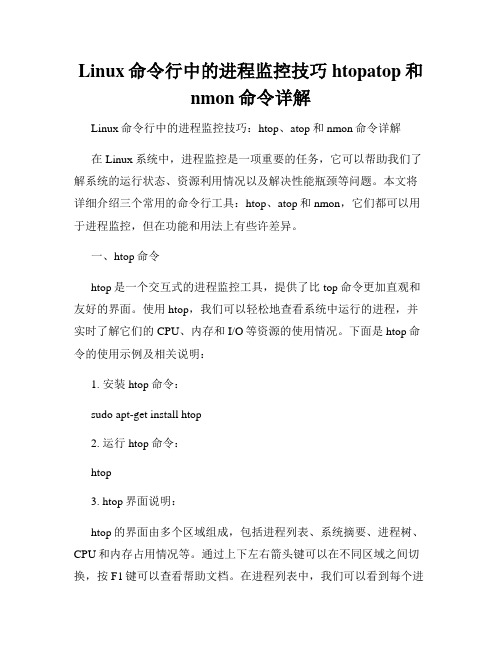
Linux命令行中的进程监控技巧htopatop和nmon命令详解Linux命令行中的进程监控技巧:htop、atop和nmon命令详解在Linux系统中,进程监控是一项重要的任务,它可以帮助我们了解系统的运行状态、资源利用情况以及解决性能瓶颈等问题。
本文将详细介绍三个常用的命令行工具:htop、atop和nmon,它们都可以用于进程监控,但在功能和用法上有些许差异。
一、htop命令htop是一个交互式的进程监控工具,提供了比top命令更加直观和友好的界面。
使用htop,我们可以轻松地查看系统中运行的进程,并实时了解它们的CPU、内存和I/O等资源的使用情况。
下面是htop命令的使用示例及相关说明:1. 安装htop命令:sudo apt-get install htop2. 运行htop命令:htop3. htop界面说明:htop的界面由多个区域组成,包括进程列表、系统摘要、进程树、CPU和内存占用情况等。
通过上下左右箭头键可以在不同区域之间切换,按F1键可以查看帮助文档。
在进程列表中,我们可以看到每个进程的PID、用户、CPU占用率、内存占用率等信息,并可以通过快捷键对进程进行操作,如杀死进程、跟踪进程等。
二、atop命令atop是另一个功能强大的进程监控工具,它可以提供比top和htop 更为详细的系统状态信息,并且支持日志记录功能。
下面是atop命令的使用示例及相关说明:1. 安装atop命令:sudo apt-get install atop2. 运行atop命令:sudo atop3. atop界面说明:atop的界面分为多个区域,包括系统摘要、进程列表、资源占用情况、磁盘IO、网络流量等。
在进程列表中,我们可以看到每个进程的PID、用户、CPU占用率、内存占用率、磁盘IO等信息,并且atop支持按字段排序和过滤功能,方便我们查找和分析进程。
同时,atop可以记录系统状态信息到日志文件中,我们可以使用atop命令读取和分析这些日志。
- 1、下载文档前请自行甄别文档内容的完整性,平台不提供额外的编辑、内容补充、找答案等附加服务。
- 2、"仅部分预览"的文档,不可在线预览部分如存在完整性等问题,可反馈申请退款(可完整预览的文档不适用该条件!)。
- 3、如文档侵犯您的权益,请联系客服反馈,我们会尽快为您处理(人工客服工作时间:9:00-18:30)。
Linux系统与程序监控工具atop教程
引言
Linux以其稳定性,越来越多地被用作服务器的操作系统(当然,有人会较真地说一句:Linux只是操作系统内核:)。
但使用了Linux作为底层的操作系统,是否我们就能保证我们的服务做到7*24地稳定呢?非也,要知道业务功能是由系统上跑的程序实现的,要实现业务功能的稳定性,选择Linux只是迈出的第一步,我们更多地工作是不让业务程序成为稳定性的短板。
当我们的服务器出现问题的时候,外在的表现是业务功能不能正常提供,内在的原因,从程序的角度看,可能是业务程序的问题(程序自身的bug),也可能是服务器上人为的误操作(不当地执行脚本或命令);从系统资源的角度看,可能是CPU抢占、内存泄漏、磁盘IO读写异常、网络异常等。
出现问题后,面对各种各样可能的原因,我们应如何着手进行分析?我们有什么工具进行问题定位吗?
atop简介
本文要介绍的atop就是一款用于监控Linux系统资源与进程的工具,它以一定的频率记录系统的运行状态,所采集的数据包含系统资源(CPU、内存、磁盘和网络)使用情况和进程运行情况,并能以日志文件的方式保存在磁盘中,服务器出现问题后,我们可获取相应的atop日志文件进行分析。
atop是一款开源软件,我们可以从这里获得其源码和rpm安装包。
atop使用方法
在安装atop之后,我们在命令行下敲入”atop"命令即可看到系统当前的运行情况:
系统资源监控字段含义
上图中列出了不少字段以及数值,各字段的含义是什么?我们应该怎么看?以上每个字段的含义都是相对采样周期而言的,下面我们先来关注上图显示的上半部分。
ATOP列:该列显示了主机名、信息采样日期和时间点
PRC列:该列显示进程整体运行情况
1.sys、usr字段分别指示进程在内核态和用户态的运行时间
2.#proc字段指示进程总数
3.#zombie字段指示僵死进程的数量
4.#exit字段指示atop采样周期期间退出的进程数量
CPU列:该列显示CPU整体(即多核CPU作为一个整体CPU资源)的使用情况,我们知道CPU可被用于执行进程、处理中断,也可处于空闲状态(空闲状态分两种,一种是活动进程等待磁盘IO导致CPU空闲,另一种是完全空闲)
1.sys、usr字段指示CPU被用于处理进程时,进程在内核态、用户态所占
CPU的时间比例
2.irq字段指示CPU被用于处理中断的时间比例
3.idle字段指示CPU处在完全空闲状态的时间比例
4.wait字段指示CPU处在“进程等待磁盘IO导致CPU空闲”状态的时间比
例
CPU列各个字段指示值相加结果为N00%,其中N为cpu核数。
cpu列:该列显示某一核cpu的使用情况,各字段含义可参照CPU列,各字段值相加结果为100%
CPL列:该列显示CPU负载情况
1.avg1、avg5和avg15字段:过去1分钟、5分钟和15分钟内运行队列中
的平均进程数量
2.csw字段指示上下文交换次数
3.intr字段指示中断发生次数
MEM列:该列指示内存的使用情况
1.tot字段指示物理内存总量
2.free字段指示空闲内存的大小
3.cache字段指示用于页缓存的内存大小
4.buff字段指示用于文件缓存的内存大小
5.slab字段指示系统内核占用的内存大小
SWP列:该列指示交换空间的使用情况
1.tot字段指示交换区总量
2.free字段指示空闲交换空间大小
PAG列:该列指示虚拟内存分页情况
swin、swout字段:换入和换出内存页数
DSK列:该列指示磁盘使用情况,每一个磁盘设备对应一列,如果有sdb设备,那么增多一列DSK信息
1.sda字段:磁盘设备标识
2.busy字段:磁盘忙时比例
3.read、write字段:读、写请求数量
NET列:多列NET展示了网络状况,包括传输层(TCP和UDP)、IP层以及各活动的网口信息
1.XXXi 字段指示各层或活动网口收包数目
2.XXXo 字段指示各层或活动网口发包数目
进程视图
为了更全面地展示进程信息,atop提供了多种进程视图。
默认视图(Generic information)
进入atop信息界面,我们看到的就是进程信息的默认视图(上图下半部分),按g键可以从其他视图跳到默认视图。
从上图中,我们可以看到PID为3061的find进程在退出前在内核模式下占用了3.43秒CPU时间,在用户模式下占用了0.96秒CPU时间,共使用CPU时间为4.39秒,相对10分钟采样周期,CPU时间占用比例为1%,ST列表示进程状态,N表示该进程是前一个采样周期新生成的进程,E表示该进程已退出,EXC列指示进程的退出码。
从进程名在“<>”符号中,我们亦可知该进程已退出。
内存视图(Memory consumption)
内存视图展示了进程使用内存情况,按m键可进入内存视图。
上图下半部分展示了每个进程占用的虚拟内存空间(VSIZE)、内存空间(RSIZE)大小,以及在上一个采样周期中虚拟内存和物理内存增长大小(VGROW、RGROW),MEM列指示进程所占物理内存大小。
从上图的PAG列的信息,我们可以知道此时系统内存负载较高,出现页换出情况,从进程视图中VGROW和RGROW列可看出VirtualBox进程占用内存量大量增长,部分进程占用的内存减少(VGROW或RGROW字段为负值),为VirtualBox进程腾出空间。
命令视图(Command line)
按c键我们可以进入命令视图,该视图展示了与每个进程相对应的命令。
有时我们某位“马大哈”同事执行了某个脚本或命令,使得系统资源占用率异常飙高,这时,我们可以很容易地通过atop的命令视图找到导致异常的命令。
atop日志
每个时间点采样页面组合起来就形成了一个atop日志文件,我们可以使用"atop -r XXX"命令对日志文件进行查看。
那以什么形式保存atop日志文件呢?
对于atop日志文件的保存方式,我们可以这样:
1.每天保存一个atop日志文件,该日志文件记录当天信息
2.日志文件以"atop_YYYYMMDD"的方式命名
3.设定日志失效期限,自动删除一段时间前的日志文件
其实atop开发者已经提供了以上日志保存方式,相应的atop.daily脚本可以在源码目录下找到。
在atop.daily脚本中,我们可以通过修改INTERVAL变量改变atop信息采样周期(默认为10分钟);通过修改以下命令中的数值改变日志保存天数(默认为28天):
(sleep 3; find $LOGPATH -name 'atop_*' -mtime +28 -exec rm {} \; )&
最后,我们修改cron文件,每天凌晨执行atop.daily脚本:0 0 * * * root /etc/cron.daily/atop.daily。
